Ubuntu设置中文语言,一步搞定!
Ubuntu是一款流行的开源操作系统,但是对于一些不熟悉英语的用户来说,使用Ubuntu可能会遇到一些困难。本文将介绍如何在Ubuntu系统中设置中文语言。
第一步:打开“语言支持”
在Ubuntu系统中,我们首先需要打开“语言支持”来进行设置。可以通过以下方式进行打开:
在左上角的搜索栏中输入“语言支持”Ubuntu系统设置中文语言的方法,然后点击搜索结果中的“LanguageSupport”即可打开。
Ubuntu系统设置中文语言的方法_镜之边缘语言设置中文_acrobat语言设置中文
第二步:选择中文语言
在“语言支持”窗口中,我们可以看到很多可选的语言。我们需要选择中文语言。
点击“Install/RemoveLanguages”,然后在弹出的窗口中找到“Chinese(simplified)”或者“Chinese(traditional)”并勾选,然后点击“ApplyChanges”按钮进行安装。
镜之边缘语言设置中文_acrobat语言设置中文_Ubuntu系统设置中文语言的方法
第三步:设置默认语言
安装好中文语言之后,我们需要将其设置为默认语言。
在“Language”标签下拉菜单中选择“Chinese(simplified)”或者“Chinese(traditional)”,然后将其拖到列表的顶部,并点击“ApplySystem-Wide”按钮保存更改。
acrobat语言设置中文_Ubuntu系统设置中文语言的方法_镜之边缘语言设置中文
第四步:重新登录
完成以上设置之后Ubuntu系统设置中文语言的方法,我们需要重新登录系统才能使更改生效。
注:如果你使用的是Ubuntu18.04及以下版本,请按照以下步骤进行设置:
镜之边缘语言设置中文_Ubuntu系统设置中文语言的方法_acrobat语言设置中文
打开终端,输入以下命令安装中文语言包:
sudoapt-getinstalllanguage-pack-zh-hans
安装完成后,输入以下命令更改系统默认语言为中文:
镜之边缘语言设置中文_acrobat语言设置中文_Ubuntu系统设置中文语言的方法
sudoupdate-localeLANG=zh_CN.UTF-8
然后重新登录系统即可。
总结
本文介绍了在Ubuntu系统中设置中文语言的方法,分别包括打开“语言支持”、选择中文语言、设置默认语言和重新登录等步骤。对于使用Ubuntu的用户来说,设置中文语言可以帮助他们更加方便地使用系统。
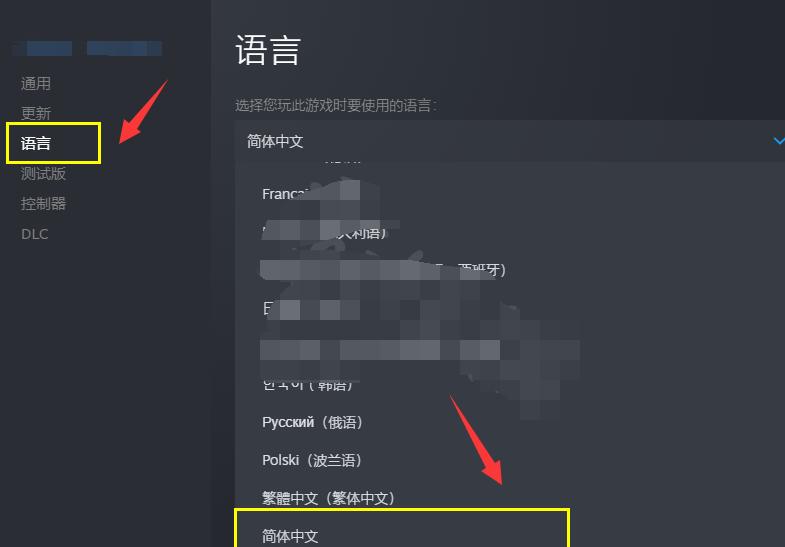
tokenpocket钱包:https://cjge-manuscriptcentral.com/software/3502.html
上一篇:打造吸睛自媒体文章:测试一起看!
